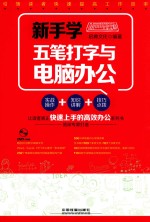
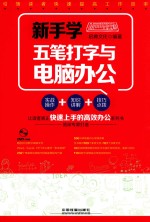
新手学五笔打字与电脑办公PDF电子书下载
- 电子书积分:12 积分如何计算积分?
- 作 者:启典文化编著
- 出 版 社:北京:中国铁道出版社
- 出版年份:2016
- ISBN:7113196004
- 页数:345 页
Chapter1 电脑知识快速入门 1
1.1 不得不知的电脑基本操作 2
1.1.1 启动与关闭电脑 2
1.1.2 鼠标的基本操作 3
1.1.3 打开与关闭应用程序 5
1.1.4 窗口的基本操作 7
1.2 汉字输入的软件条件——输入法 9
1.2.1 常见输入法种类 9
1.2.2 开/关输入法 9
1.2.3 添加输入法 10
1.2.4 切换输入法 11
1.2.5 安装中文输入法软件 11
1.3 汉字输入的硬件条件——键盘 12
1.3.1 标准键盘的布局 12
1.3.2 主键盘区 13
1.3.3 功能键区 14
1.3.4 编辑键区 15
1.3.5 数字键区 16
1.4 高效输入的保障——指法 16
1.4.1 采用正确的打字姿势 16
1.4.2 键盘的手指分工 17
1.4.3 养成正确的击键方式 18
1.5 汉字输入的场所 18
1.5.1 简单实用的记事本 18
1.5.2 方便好用的写字板 19
1.5.3 功能强大的Word 20
1.6 实战操作与技巧 21
1.6.1 实战操作:安装金山打字通练习指法 21
1.6.2 技巧1:让五笔输入法成为默认输入法 24
1.6.3 技巧2:用快捷键切换到指定输入法 25
Chapter 2 快速掌握五笔打字基础 28
2.1 怎样学好五笔 29
2.1.1 五笔输入法的特点 29
2.1.2 五笔输入法的优点 29
2.1.3 学习五笔打字的方法 30
2.2 善用五笔学习软件 30
2.2.1 金山打字通 30
2.2.2 五笔打字员 33
2.3 汉字的五笔编码基础 34
2.3.1 汉字组成的3个层次 34
2.3.2 汉字的5种笔画 35
2.3.3 汉字的3种结构形式 36
2.4 熟悉五笔字型键盘布局 37
2.4.1 五笔字型的键盘分区 37
2.4.2 字根在键盘上的分布规律 38
2.5 熟记五笔字型字根 38
2.5.1 横区字根详解 40
2.5.2 竖区字根详解 41
2.5.3 撇区字根详解 42
2.5.4 捺区字根详解 43
2.5.5 折区字根详解 44
Chapter 3 快速学会汉字的拆分方法 46
3.1 了解字根之间的关系 47
3.1.1 单结构 47
3.1.2 散结构 47
3.1.3 连结构 47
3.1.4 交结构 48
3.2 汉字拆分的原则 49
3.2.1 书写顺序 49
3.2.2 取大优先 49
3.2.3 能散不连 50
3.2.4 能连不交 51
3.2.5 兼顾直观 51
3.3 实战操作与技巧 52
3.3.1 实战操作:将汉字拆分为字根 52
3.3.2 技巧1:独体字的拆分 56
3.3.3 技巧2:部分难拆字解析 58
Chapter 4 立刻就会基本汉字的输入 61
4.1 输入键面汉字 62
4.1.1 键名汉字 62
4.1.2 成字字根 62
4.1.3 单笔笔画 64
4.1.4 偏旁部首 64
4.2 输入键外汉字 66
4.2.1 刚好四码的汉字 66
4.2.2 超出四码的汉字 67
4.2.3 末笔识别码的使用 68
4.2.4 不足四码的汉字 68
4.3 实战操作与技巧 69
4.3.1 实战操作:利用打字练习软件输入基本汉字 69
4.3.2 技巧1:用输入法输入偏旁部首 70
4.3.3 技巧2:巧妙使用拼音输入法进行五笔编码提示 71
Chapter 5 快速提高汉字输入速度 72
5.1 利用简码输入汉字 73
5.1.1 一级简码 73
5.1.2 二级简码 74
5.2 固定词组的输入 75
5.2.1 输入二字词 75
5.2.2 输入三字词 76
5.2.3 输入四字词 77
5.2.4 输入多字词 78
5.3 利用手工造词提高输入速度 79
5.3.1 添加自定义词组 79
5.3.2 添加自定义短语 80
5.3.3 管理自定义词组和短语 81
5.4 实战操作与技巧 82
5.4.1 实战操作:利用多种方式录入短文 82
5.4.2 技巧1:调整输入法候选词排序 84
5.4.3 技巧2:使用五笔输入法快速输入※、①、↑等符号 84
Chapter 6 初步掌握Word 2013的基础操作 88
6.1 认识Word 2013的工作界面 89
6.1.1 快速访问工具栏和标题栏 89
6.1.2 “文件”选项卡 89
6.1.3 功能区 90
6.1.4 编辑区 91
6.1.5 状态栏和视图栏 91
6.2 Word 2013的基本操作 92
6.2.1 Windows账户的登录 92
6.2.2 用不同方法新建文档 92
6.2.3 在Word中输入文字 93
6.2.4 保存文档 94
6.2.5 关闭文档 95
6.3 文本编辑的常规操作 95
6.3.1 文本的选择 95
6.3.2 插入文本 97
6.3.3 删除文本 97
6.3.4 查找和替换文本 97
6.4 保护Word文档 99
6.4.1 用密码保护文档 99
6.4.2 限制对文档的指定操作 99
6.5 实战操作与技巧 100
6.5.1 实战操作1:编辑“计算机病毒的由来”文档 101
6.5.2 实战操作2:保护“毕业生自荐信”文档 102
6.5.3 技巧1:将常用命令放到快捷访问工具栏中 104
6.5.4 技巧2:使用高级查找和替换功能查找特殊格式 105
Chapter 7 快速学会设置文本和段落格式 107
7.1 文本格式设置 108
7.1.1 设置文本格式的3种方法 108
7.1.2 通过“字体”组设置字体和字号 108
7.1.3 通过浮动工具栏设置文字的特殊效果 109
7.1.4 通过“字体”对话框更改字体颜色 110
7.1.5 设置文本艺术效果 111
7.2 文本段落格式设置 112
7.2.1 段落的对齐方式设置 112
7.2.2 段落的缩进设置 113
7.2.3 段落的间距与行间距的设置 114
7.2.4 为段落添加项目符号 115
7.3 实战操作与技巧 116
7.3.1 实战操作:用格式美化“公司简介”文档 116
7.3.2 技巧1:使用格式刷复制格式 118
7.3.3 技巧2:手动调整编号的值 119
Chapter 8 马上学会图片、形状与SmartArt图形的应用 120
8.1 通过不同途径插入图片 121
8.1.1 插入联机图片 121
8.1.2 插入本地图片 122
8.1.3 插入屏幕截图 122
8.2 在Word中编辑图片 123
8.2.1 调整图片大小 123
8.2.2 裁剪图片 123
8.2.3 设置图片版式 124
8.2.4 为图片应用效果和样式 125
8.3 在文档中使用自定义形状 126
8.3.1 在文档中插入形状 126
8.3.2 更改形状的结构 127
8.3.3 设置形状样式 127
8.4 使用SmartArt图形 128
8.4.1 插入SmartArt图形 129
8.4.2 在SmartArt图形中输入文本 129
8.4.3 编辑SmartArt图形 130
8.4.4 美化SmartArt图形 130
8.5 实战操作与技巧 131
8.5.1 实战操作:利用图形对象美化企业宣传文档 131
8.5.2 技巧1:使用填充功能设置文档背景 133
8.5.3 技巧2:删除图片背景,让图片更“干净” 135
8.5.4 技巧3:编辑形状顶点,制作出特殊图形 136
Chapter 9 快速学会表格与图表的应用 137
9.1 使用不同方法创建表格 138
9.1.1 快速插入表格 138
9.1.2 通过对话框插入表格 138
9.1.3 手动绘制表格 139
9.2 编辑Word中的普通表格 139
9.2.1 插入行与列 139
9.2.2 合并单元格 140
9.2.3 拆分单元格 141
9.2.4 调整表格的行高和列宽 141
9.3 简单美化表格 142
9.3.1 套用内置表格样式 142
9.3.2 修改表格边框样式 143
9.3.3 设置表格填充效果 144
9.4 创建与编辑图表 145
9.4.1 插入手动输入数据的图表 145
9.4.2 改变图表的类型 146
9.4.3 自定义图表布局 147
9.5 简单美化图表 148
9.5.1 美化图表中的文字 148
9.5.2 为图表填充背景图案 149
9.5.3 为图表设置图表样式 150
9.6 实战操作与技巧 151
9.6.1 实战操作1:制作课程表 151
9.6.2 实战操作2:制作年终总结报告 153
9.6.3 技巧1:将文本转化成表格 155
9.6.4 技巧2:将表格拆分为两个单独的表格 156
9.6.5 技巧3:制作斜线表头 156
Chapter 10 快速学会Word的高级排版 158
10.1 文档的分栏、分页和分节 159
10.1.1 将文本内容分为两栏显示 159
10.1.2 从特定位置分页 160
10.1.3 将文档分节 160
10.2 文档的特殊排版方式 161
102.1 更改文字方向 161
10.2.2 使用首字下沉效果 162
10.2.3 使用纵横混排效果 162
10.2.4 为汉字添加拼音 163
10.3 使用大纲级别 164
10.3.1 为段落定义大纲级别 164
10.3.2 应用带大纲级别的样式 165
10.3.3 使用导航窗格在文档中跳转 166
10.4 实战操作与技巧 166
10.4.1 实战操作:编排“健康杂志”文档 167
10.4.2 技巧1:将纵向文档中的某一页横向显示 168
10.4.3 技巧2:利用大纲级别提取目录 169
Chapter 11 快速学会页面设置和打印输出 171
11.1 设置文档页面 172
11.1.1 调整纸张大小 172
11.1.2 设置页面边距 172
11.1.3 添加页面边框 173
11.1 4为文档添加水印 174
11.2 设置文档页眉和页脚 175
11.2.1 插入系统内置页眉和页脚 176
11.2.2 在文档中使用页码 177
11.3 文档打印输出 178
11.3.1 打印页面简介 178
11.3 2将文档输出为PDF文件 178
11.4 实战操作与技巧 179
11.4.1 实战操作:编排“用户操作手册”文档 179
11.4.2 技巧1:快速生成作文纸 181
11.4.3 技巧2:让页码从文档的任意页开始编号 182
Chapter 12 初步掌握Excel 2013基本操作 184
12.1 工作表的基本操作 185
12.1.1 插入工作表 185
12.1.2 重命名工作表 185
12.1.3 移动和复制工作表 186
12.1.4 删除工作表 186
12.2 单元格的基本操作 186
12.2.1 插入和删除单元格 187
12.2.2 合并与拆分单元格 187
12.2.3 设置单元格的行高和列宽 188
12.3 在工作表中输入和编辑数据 189
12.3.1 自动填充数据 189
12.3.2 编辑数据 190
12.4 美化工作表 190
12.4.1 手动设置美化 191
12.4.2 快速套用表格格式 191
12.4.3 使用主题 192
12.5 使用公式和函数计算数据 193
12.5.1 输入和编辑公式 193
12.5.2 调用函数 194
12.6 常用管理数据方法 195
12.6.1 数据排序 195
12.6.2 数据筛选 196
12.6.3 数据标记 197
12.7 共享、保护和打印工作簿 198
12.7.1 共享工作簿 198
12.7 2设置密码保护工作簿 199
12.8 实战操作与技巧 200
12.8.1 实战操作:设置并保护日车间产量统计表 200
12.8.2 技巧1:对指定数据进行排序 202
12.8.3 技巧2:共享同时并保护工作簿 203
Chapter 13 Excel 2013的高级操作 204
13.1 高级计算 205
13.1.1 按位置对数据进行合并计算 205
13.1.2 单变量求解 207
13.2 高级管理 208
13 2.1 自定义排列数据 208
13.2.2 限制数据录入 209
13.2.3 高级筛选 210
13.2.4 自定义条件规则 211
13.2.5 分类汇总数据 212
13.3 制作Excel图表 213
13.3.1 创建图表 213
13.3.2 美化图表 214
13.4 制作数据透视图表 215
13.4.1 创建数据透视表 215
13.4.2 创建数据透视图 216
13.4.3 添加切片器 216
13.5 使用分析数据库分析数据 217
13.5.1 单因素分析数据 217
13.5.2 单次移动平均分析数据 218
13.5.3 相关性分析数据 219
13.6 实战操作与技巧 220
13.6.1 实战操作:管理并分析电器销售数据 220
13.6.2 技巧1:快速创建数据透视表 222
13.6.3 技巧2:自由划分组合 223
Chapter 14 PowerPoint的基础操作 224
14.1 幻灯片的基本操作 225
14.1.1 移动和复制幻灯片 225
14.1.2 在不同的视图模式下查看演示文稿 225
14.1.3 新增节 226
14.2 编辑幻灯片中的文本 226
14.2.1 在幻灯片中输入文本 226
14.2.2 设置文本的字体格式 227
14.2.3 设置文本的段落格式 227
14.3 设置幻灯片的页面 228
14.3.1 设置幻灯片页面的大小 228
14.3.2 更改演示文稿的方向 229
14.3.3 为演示文稿添加页眉页脚 230
14.4 为幻灯片添加背景 231
14.4.1 添加纯色背景 231
14.4.2 添加渐变背景 231
14.4.3 设置图案纹理背景 232
14.5 设置幻灯片的主题 233
14.5.1 选择合适的主题 233
14.5.2 自定义设置主题 233
14.5.3 保存自定义设置的主题 234
14.6 幻灯片母版的应用 234
14.6.1 自定义母版版式 234
14.6.2 创建新母版 236
14.6.3 讲义母版 236
14.7 实战操作与技巧 237
14.7.1 实战操作:编辑和美化幻灯片主题母版 237
14.7.2 技巧1:快速创建Word内容的幻灯片 239
14.7.3 技巧2:随意调用其他演示文稿中的幻灯片 240
Chapter 15 制作声色动人的幻灯片 242
15.1 在幻灯片中插入媒体文件 243
15.1.1 在幻灯片中插入音频 243
15.1.2 插入视频文件 244
15.2 设置幻灯片的动画效果 245
15.2.1 设置幻灯片的切换效果 245
15.2.2 为对象添加和编辑动画效果 246
15.3 插入链接和动作 247
15.3.1 在幻灯片中插入超链接 247
15.3.2 在幻灯片中插入动作 248
15.4 放映演示文稿 249
15.4.1 对演示文稿进行放映设置 249
15.4.2 选择需要放映的内容 250
15.4.3 排练计时 251
15.4.4 联机演示 251
15.5 实战操作与技巧 252
15.5.1 实战操作:设置公司业务简介 253
15.5.2 技巧1:快速应用重复动画 255
15.5.3 技巧2:创建隐形超链接 255
附录 86/98版五笔拆分速查表 257
- 《东北民歌文化研究及艺术探析》(中国)杨清波 2019
- 《大学英语教学的跨文化交际视角研究与创新发展》许丽云,刘枫,尚利明著 2020
- 《跨文化交际背景下的中西文化比较研究》任永进,贺志涛著 2019
- 《生态文化建设的社会机制研究》阮晓莺著 2019
- 《党内政治文化建设指南》苏玉主编 2017
- 《白纻舞及其歌辞的文化解读》王俊,曹化根著 2019
- 《社会文化系统中的翻译》姜秋霞,杨正军 2019
- 《中国经典文化走向世界丛书 学术卷 2》龚海燕译 2019
- 《五笔打字与排版基础教程 第3版 微课版》文杰书院 2020
- 《新世纪的文化思考》方克立著 2019
- 《中国当代乡土小说文库 本乡本土》(中国)刘玉堂 2019
- 《异质性条件下技术创新最优市场结构研究 以中国高技术产业为例》千慧雄 2019
- 《中国铁路人 第三届现实主义网络文学征文大赛一等奖》恒传录著 2019
- 《莼江曲谱 2 中国昆曲博物馆藏稀见昆剧手抄曲谱汇编之一》郭腊梅主编;孙伊婷副主编;孙文明,孙伊婷编委;中国昆曲博物馆编 2018
- 《中国制造业绿色供应链发展研究报告》中国电子信息产业发展研究院 2019
- 《中国陈设艺术史》赵囡囡著 2019
- 《指向核心素养 北京十一学校名师教学设计 英语 七年级 上 配人教版》周志英总主编 2019
- 《《走近科学》精选丛书 中国UFO悬案调查》郭之文 2019
- 《清至民国中国西北戏剧经典唱段汇辑 第8卷》孔令纪 2018
- 《北京生态环境保护》《北京环境保护丛书》编委会编著 2018
